Hur gömmer jag mötesinformation i en delad kalender i Outlook?
Till exempel har du delat eller kommer att dela din Outlook-kalender med andra Exchange-användare i Outlook, men du vill begränsa deras behörighet och hindra dem från att visa mötesinformation, hur kan du få det gjort? Det finns två lösningar för dig.
- Dölj mötesinformation i en kalender som du kommer att dela via e-post
- Dölj mötesinformation i en kalender som du har delat via kalendertillstånd
Dölj mötesinformation i en kalender som du kommer att dela via e-post
Om du ska dela din kalender via e-post men hindrar mottagarna från att se mötesinformation kan du göra följande i Outlook.
1. I Kalender visa, högerklicka på kalendern som du delar och välj Dela > Dela kalender från snabbmenyn. Se skärmdump:
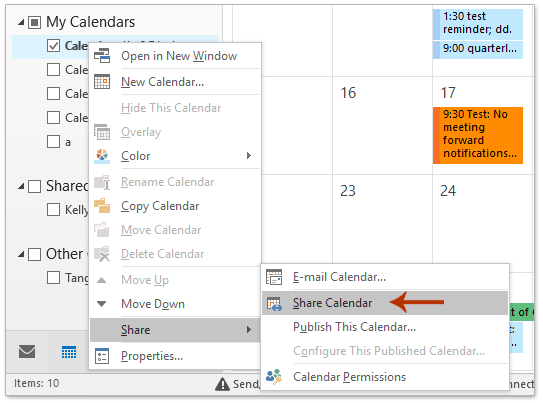
2. I fönstret Delningsinbjudan, lägg till mottagare som du delar kalendern med, ange Endast tillgänglighet or Begränsade detaljer från Detaljer rullgardinsmenyn och klicka på Skicka knapp.

3. I dialogrutan för att poppa ut Microsoft Outlook klickar du på Ja knappen för att gå vidare.

När mottagarna får detta e-postmeddelande och öppnar kalendern i Outlook ser de bara mötena utan detaljer.
Anmärkningar: Den här metoden kan bara fungera med Exchange-konto i Outlook.
Dölj mötesinformation i en kalender som du har delat via kalendertillstånd
Om du har gett andra Exchange-användare behörighet att visa din Outlook-kalender kan du dölja alla mötesinformation i den delade kalendern av Kalendertillstånd särdrag.
1. I Kalender visa, högerklicka på den angivna kalendern som du har delat med andra Exchange-användare och välj Våra Bostäder från snabbmenyn. Se skärmdump:
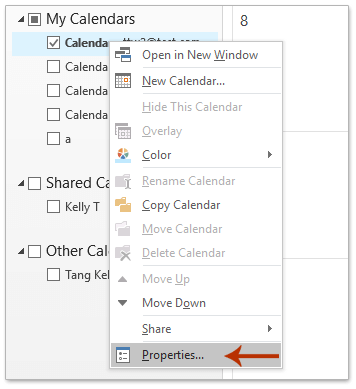
2. Gå till dialogrutan Kalenderegenskaper behörigheter fliken och sedan: (1) Välj den angivna Exchange-användaren som du kommer att förhindra att visa alla mötesinformation i din delade kalender;
(2) Välj Recensent från Tillståndsnivå rullgardinsmeny;
(3) I Läsa avsnittet, kontrollera Ledig / upptagen tid, ämne, plats alternativ. Se skärmdump :

3. Nu har behörighetsspaken för den angivna Exchange-användaren ändrats till Custom. Klicka på OK knappen för att spara ändringen.
Från och med nu kommer den angivna Exchange-användaren inte att se mötesinformation i den delade kalendern, till exempel kategorifärg, etc.
Relaterade artiklar
Bästa kontorsproduktivitetsverktyg
Kutools för Outlook - Över 100 kraftfulla funktioner för att överladda din Outlook
🤖 AI Mail Assistant: Instant proffs-e-postmeddelanden med AI-magi – ett klick för geniala svar, perfekt ton, flerspråkig behärskning. Förvandla e-post utan ansträngning! ...
📧 Email Automation: Frånvaro (tillgänglig för POP och IMAP) / Schemalägg Skicka e-post / Auto CC/BCC enligt regler när du skickar e-post / Automatisk vidarebefordran (avancerade regler) / Lägg automatiskt till hälsning / Dela automatiskt e-postmeddelanden med flera mottagare i individuella meddelanden ...
📨 Email Management: Hämta enkelt e-postmeddelanden / Blockera bluff-e-postmeddelanden av ämnen och andra / Ta bort duplicerade e-postmeddelanden / Avancerad Sökning / Konsolidera mappar ...
📁 Bilagor Pro: Batch Spara / Batch lossa / Batchkomprimera / Automatisk sparning / Auto Lossa / Automatisk komprimering ...
🌟 Gränssnittsmagi: 😊 Fler vackra och coola emojis / Öka din Outlook-produktivitet med flikar / Minimera Outlook istället för att stänga ...
👍 Underverk med ett klick: Svara alla med inkommande bilagor / E-postmeddelanden mot nätfiske / 🕘Visa avsändarens tidszon ...
👩🏼🤝👩🏻 Kontakter och kalender: Lägg till kontakter i grupp från valda e-postmeddelanden / Dela upp en kontaktgrupp till individuella grupper / Ta bort påminnelser om födelsedag ...
Över 100 funktioner Vänta på din utforskning! Klicka här för att upptäcka mer.

